- Zipování souborů ve Windows 10 je velmi snadný úkol, který lze provést okamžitě.
- Můžete to udělat buď pomocí nativní sady nástrojů operačního systému, nebo pomocí nápovědy třetích stran.
- Chcete-li se dozvědět více o nástrojích, které umí komprimovat soubory, podívejte se na tuto příručku na nejlepší software pro zipování souborů.
- Podívejte se na další užitečné tipy, triky a podrobné návody na našem Sekce Tech Guides.

Otevřete různé archivované soubory s lehkostí na vašem PC po instalaci WinZip. Tento prémiový archivační nástroj otevře spoustu archivních formátů a umožní vám je zabezpečit. Zde jsou některé z jeho speciálních funkcí:
- Rozbalte všechny hlavní formáty souborů: ZIP, RAR, 7Z, TGZ, TAR atd.
- Šifruje soubory, které zazipujete, pro maximální ochranu
- Snadná správa souborů (PC, Cloud, síť)
Otevřete archivované soubory
s lehkostí na vašem PC
Zip a archivace souborů je vynikající způsob, jak ušetřit místo na disku a usnadnit proces přenosy souborů, zejména pokud máte co do činění se službami, které přenos neumožňují složky.
To je místo, kde zipování může přijít vhod, protože v zásadě transformuje vaši složku do jedinečného souboru a také zmenšuje jeho velikost, aby se samotný přenos urychlil a usnadnil.
Pokud jste přemýšleli, jak zazipovat soubory Windows 10, to se dá udělat a dá se to snadno.
Jedinou otázkou je, jak pokročilá komprese souborů, o které mluvíme, je integrovaná Průzkumník souborů komprese není přesně něco, co byste nazvali bohatým na funkce.
To je tam kde nástroje třetích stran vstoupit do hry, ale k provedení úkolu můžete také použít některé z nativních funkcí operačního systému.
Takže pokud chcete vědět, jak zazipovat soubor ve Windows 10, máme tu záda. A jako bonus nabízíme komplexnější přístup pro ty z vás, kteří chtějí zrychlit svou kompresní hru.
Jak vytvořím soubor ZIP v systému Windows 10?
Pomocí alternativní aplikace zip, jako je WinZip je efektivní přístup, protože nástroje třetích stran ve srovnání se systémovým nástrojem zjevně přinášejí mnohem více funkcí.
Nejde jen o popularitu tohoto nástroje, ale je to opravdu víc než jen jednoduchý kompresní nástroj. Umožňuje také uživatelům sdílet, spravovat, chránit a zálohovat soubory.
WinZip je správce souborů typu „vše v jednom“, který umožňuje komprimovat a dekomprimovat, abyste ušetřili místo na disku pevný disk, šifrovat a chránit heslem vaše zip soubory a složky, spravovat a organizovat soubory atd na.
Tento nástroj, který je kompatibilní se všemi hlavními formáty souborů, vám poskytuje kompletní správu souborů sada pro snadné zpracování vašich souborů, jejich sdílení, zálohování a ochrana podle vašich přání.
Zde je stručný průvodce zipováním složky pomocí WinZip:
- Otevřete aplikaci WinZip
- V podokně nástroje vyberte složku, kterou chcete komprimovat
- Klikněte na ikonu Přidat do zipu volba
- Uložte soubor zip na požadované místo
Nyní se na to rychle podívejme klíčové vlastnosti:
- Kompatibilní se všemi hlavními formáty včetně Zip, Zipx, RAR, 7Z, GZ, ISO, TAR, IMG a dalších
- Šifrování a ochrana souborů ZIP chráněných heslem
- Integrovaný správce souborů a rozdělovač souborů
- Možnosti zálohování a sdílení dat
- Výkonné kompresní nástroje
- Extrahujte více souborů
- Opravte soubory ZIP
- Archivační nástroje

WinZip
Zipujte soubory pomocí nejlepšího kompresního softwaru na světě.
Navštivte web
2. Používejte prostředky Windows
- Přejděte do umístění, kde jsou uloženy soubory, které chcete komprimovat.
- Zatímco stisknutí a podržení CTRL na klávesnici klikněte na jednotlivé soubory.
- Poté, co vyberete, které soubory budou obsaženy v komprimované složce, klepněte pravým tlačítkem na jeden ze souborů a vyberte možnost Odeslat do> Komprimované (komprimované) složky z kontextového menu.
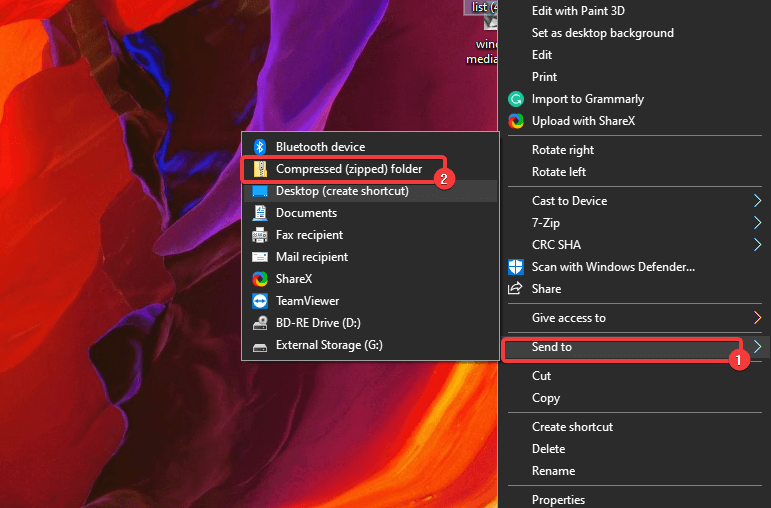
- Pokud chcete nově vytvořenou složku ZIP rozbalit, otevřete ji dvojitým kliknutím.
- Jakmile tam budete, klikněte na Extrahovat vše a vyberte cíl extrahování. Tak jednoduché.
3. Soubor zkopírujte pomocí příkazových řádků

Na rozdíl od předchozího řešení, kde jste nepotřebovali žádnou pomoc od třetí strany, Windows 10 nepřichází s programem zip příkazového řádku.
Stále to však lze provést, pokud používáte archivátor jiného výrobce, který podporuje spustitelný soubor příkazového řádku, například 7-zip.
Tento program je otevřeným zdrojovým kódem, a přestože nemusí mít stejnou bohatou sadu nástrojů jako náš předchozí záznam, svou práci dokončí.
Podporuje mnoho různých formátů archivních souborů a má dokonce svůj vlastní proprietární formát souboru, který vám poskytuje vynikající kompresní poměry ve srovnání s tradičními soubory zip:
Tady je způsob, jak můžete použít spustitelný soubor příkazového řádku 7-Zip pro zip souboru:
- Stáhněte a nainstalujte 7-ZIp
- Přidejte cestu k 7z.exe do proměnné prostředí PATH
- V rámci 7-Zip otevřete nové okno příkazového řádku a použijte následující příkaz:
7z a -tzip {yourfile.zip} {yourfolder}Dodržováním těchto 3 uvedených řešení byste měli být schopni zazipovat a rozbalit soubory v systému Windows 10 v žádném okamžiku.
Vyzkoušejte všechny metody a dejte nám vědět, které z nich jsou podle vás nejefektivnější, a nechte nám svůj názor v níže uvedené sekci komentářů.
Často kladené otázky
Zmenšením velikosti to umožňuje komprese souborů ukládat a zálohovat více dat, ale také se vyhněte poškození souborů. Pokud již čelíte poškození souborů, můžete vyzkoušet několik skvělých nástrojů pro opravy.
Nejjednodušší způsob, jak vytvořit soubor ZIP, je pomocí vyhrazeného softwaru pro kompresi souborů okamžitě zvládnout operaci za vás.
Ne, celý bod komprese souborů spočívá ve zmenšení velikosti bez ztráty kvality dat.

![Extrahujte soubor CAB ve Windows 10 [Kompletní průvodce]](/f/0761978fb8bf7ee3b0d90485392c803a.jpg?width=300&height=460)

![Jak extrahovat více souborů zip [Kompletní průvodce]](/f/1a3928658140349ad3dadbbc8ddd0491.jpg?width=300&height=460)